Kaip pakeisti arba atkurti numatytąją „Camera Roll“ aplanko vietą sistemoje „Windows 10“.

Šiame vadove bus parodyta, kaip pakeisti arba atkurti numatytąją „Camera Roll“ aplanko vietą sistemoje „Windows 10“.
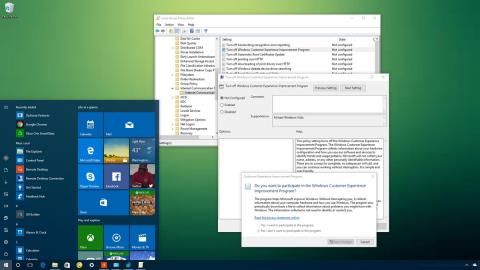
Klientų patirties tobulinimo programa (CEIP) yra funkcija, kuri pagal numatytuosius nustatymus įjungta sistemoje „Windows 10“. Ši funkcija slapta rinks informaciją sistemoje, kad „praneštų“ Microsoft. Informacija, kurią renka „CustomerExperience Improvement Program“ (CEIP), apima jūsų aparatinės įrangos konfigūraciją ir tai, kaip naudojate operacinę sistemą ir kitas programas bei programinę įrangą.
Ši informacija padeda „Microsoft“ pagerinti savo funkcijų kokybę ateityje.
Nors „Microsoft“ užtikrina vartotojus, kad Klientų patirties tobulinimo programa (CEIP) nerenka jokios asmeninės naudotojo informacijos, nėra jokio būdo patikrinti informacijos tikslumo. Jūsų įrenginys siunčia. Jei nerimaujate dėl privatumo problemų arba tiesiog nenorite, kad „Microsoft“ rinktų jūsų sistemos informaciją, galite išjungti Klientų patirties tobulinimo programą (CEIP).
Toliau pateiktame straipsnyje „Tips.BlogCafeIT“ parodys, kaip išjungti klientų patirties tobulinimo programą (CEIP), kad „Microsoft“ nenustotų rinkti sistemos informacijos sistemoje „Windows 10“.
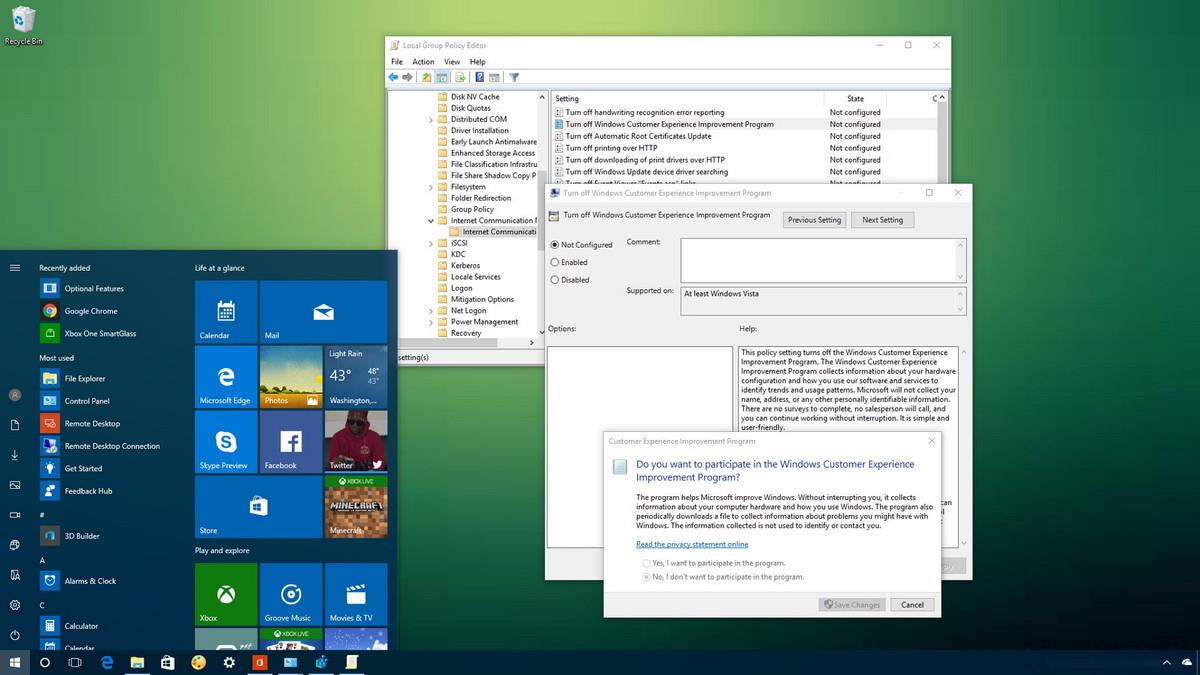
Kaip išjungti klientų patirties gerinimo programą (CEIP)
1. Naudokite grupės politiką, kad išjungtumėte klientų patirties gerinimo programą
Jei naudojate „Windows 10 Pro“ ar naujesnę versiją, galite naudoti vietinės grupės strategijos rengyklę, kad greitai išjungtumėte klientų patirties tobulinimo programos funkciją „Windows 10“ kompiuteryje.
Norėdami išjungti klientų patirties gerinimo programą, atlikite toliau nurodytus veiksmus.
1. Paspauskite Windows + R klavišų kombinaciją , kad atidarytumėte komandų vykdymo langą.
2. Lange Vykdyti komandą įveskite gpedit.msc ir spustelėkite Gerai arba paspauskite Enter, kad atidarytumėte vietinės grupės strategijos rengyklės langą.
3. Vietinės grupės strategijos rengyklės lange eikite į kelią:
Kompiuterio konfigūracija => Administravimo šablonai => Sistema => Interneto ryšio valdymas => Interneto ryšio nustatymai
4. Dešinėje srityje raskite ir dukart spustelėkite politiką, pavadintą Išjungti Windows klientų patirties tobulinimo programą .
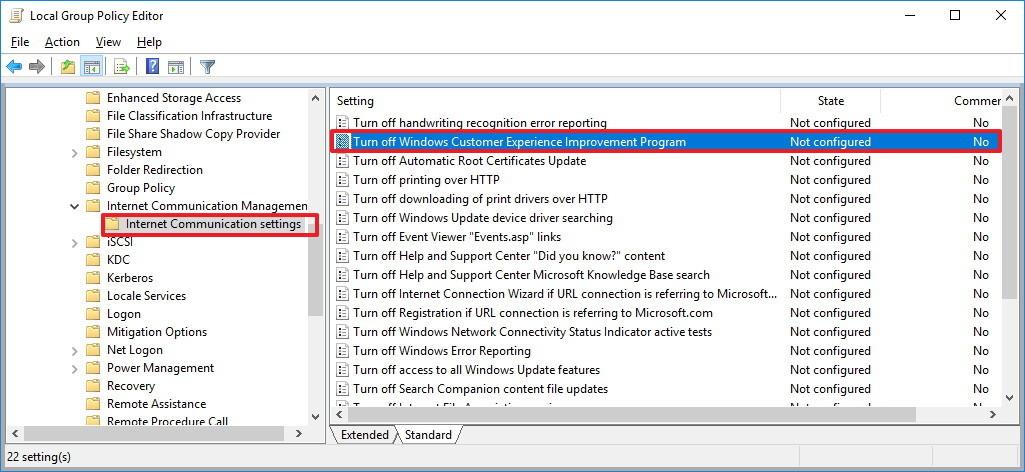
5. Lango Išjungti Windows klientų patirties tobulinimo programą kairiojoje srityje raskite ir spustelėkite parinktį Įjungta , kad išjungtumėte politiką.
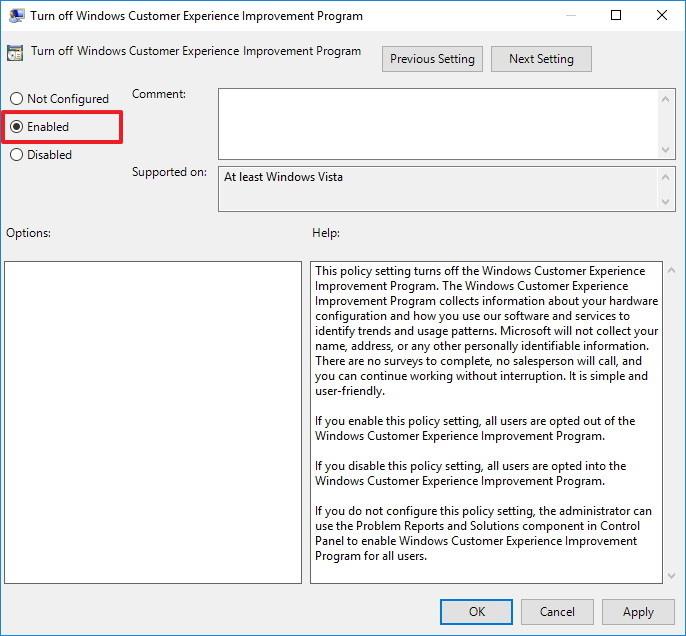
6. Spustelėkite Taikyti.
7. Spustelėkite Gerai.
8. Uždarykite grupės strategijos rengyklės langą.
9. Galiausiai iš naujo paleiskite kompiuterį, kad užbaigtumėte procesą.
Atlikus aukščiau nurodytus veiksmus, klientų patirties tobulinimo programos funkcija visose jūsų kompiuterio naudotojų paskyrose bus išjungta.
Jei norite iš naujo suaktyvinti klientų patirties gerinimo programą, atlikite tuos pačius veiksmus ir pereikite prie 5 veiksmo, pasirinkite parinktį Nekonfigūruota ir viskas.
2. Naudokite registrą, kad išjungtumėte klientų patirties tobulinimo programą
Jei naudojate „Windows 10 Home“ versiją, kurioje nėra integruotos vietinės grupės strategijos rengyklės, galite naudoti registrą, kad išjungtumėte klientų patirties tobulinimo programą savo kompiuteryje.
Norėdami išjungti klientų patirties gerinimo programą, atlikite toliau nurodytus veiksmus.
1. Paspauskite Windows + R klavišų kombinaciją , kad atidarytumėte komandų vykdymo langą.
2. Lange Vykdyti komandą įveskite regedit ir paspauskite Enter arba spustelėkite Gerai, kad atidarytumėte registro langą.
3. Registro lange eikite į kelią:
HKEY_LOCAL_MACHINE\SOFTWARE\Policies\Microsoft\SQMClient
4. Pasirinkite SQMClient raktą, spustelėkite jį dešiniuoju pelės mygtuku ir pasirinkite New => Key.
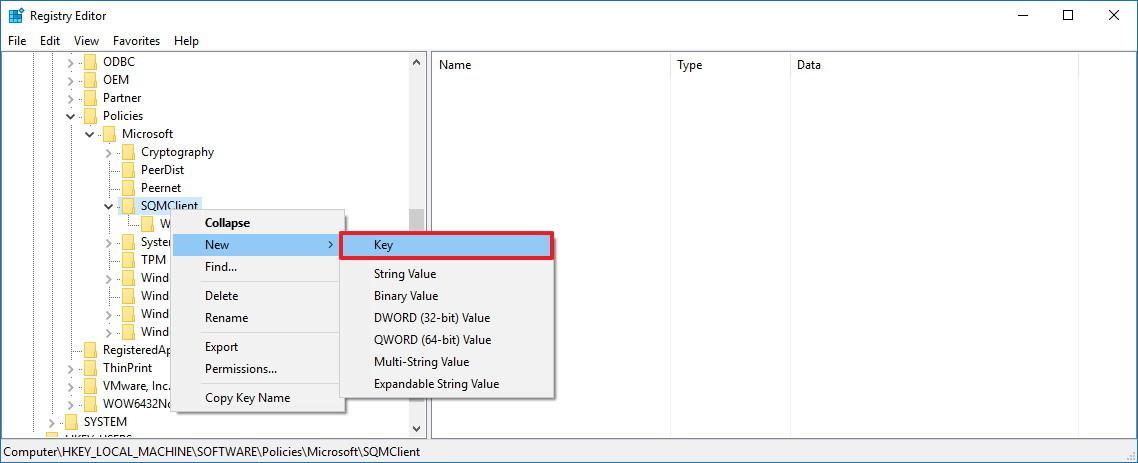
5. Pavadinkite naująjį raktą Windows ir paspauskite Enter.
6. Pasirinkite ką tik sukurtą raktą, dešiniuoju pelės mygtuku spustelėkite bet kurią tuščią vietą dešinėje srityje, pasirinkite Naujas => DWORD (32 bitų) reikšmė .
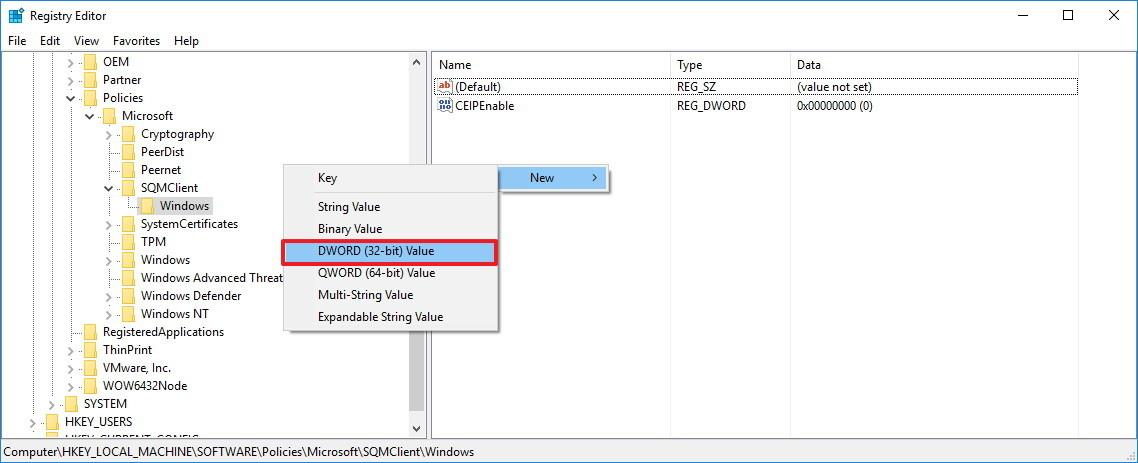
7. Pavadinkite ką tik sukurtą DWORD CEIPEnable ir paspauskite Enter.
8. Dukart spustelėkite ką tik sukurtą DWORD ir reikšmę Data Data rėmelyje nustatykite į 0 .
9. Spustelėkite Gerai .
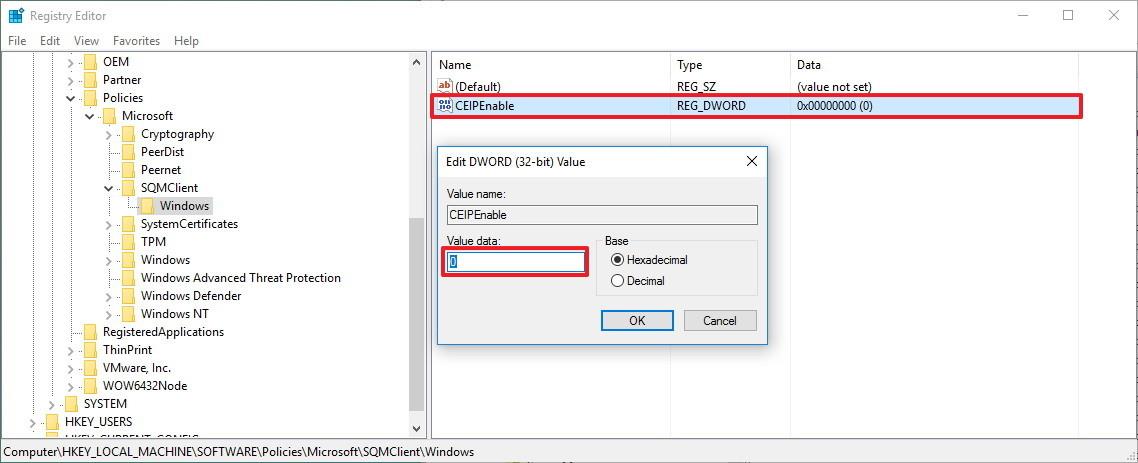
10. Uždarykite registro langą.
11. Norėdami užbaigti procesą, iš naujo paleiskite kompiuterį.
Atlikus aukščiau nurodytus veiksmus, klientų patirties tobulinimo programos funkcija visose jūsų kompiuterio naudotojų paskyrose bus išjungta.
Jei norite iš naujo suaktyvinti klientų patirties tobulinimo programą, atlikite tuos pačius veiksmus ir pakeiskite DWORD CEIPEnable reikšmę vertės duomenų rėmelyje nuo 0 iki 1 .
Žiūrėkite daugiau straipsnių žemiau:
Sėkmės!
Šiame vadove bus parodyta, kaip pakeisti arba atkurti numatytąją „Camera Roll“ aplanko vietą sistemoje „Windows 10“.
Sumažinus nuotraukų dydį ir talpą, bus lengviau jas dalytis ar siųsti kam nors. Visų pirma, sistemoje „Windows 10“ galite keisti nuotraukų dydį keliais paprastais veiksmais.
Jei jums nereikia rodyti neseniai aplankytų elementų ir vietų saugumo ar privatumo sumetimais, galite jį lengvai išjungti.
Viena vieta daugybei operacijų valdyti tiesiai sistemos dėkle.
Sistemoje „Windows 10“ galite atsisiųsti ir įdiegti grupės strategijos šablonus, kad galėtumėte tvarkyti „Microsoft Edge“ nustatymus, o šiame vadove bus parodytas procesas.
Užduočių juostoje yra nedaug vietos, o jei reguliariai dirbate su keliomis programomis, gali greitai pritrūkti vietos, kad galėtumėte prisegti daugiau mėgstamų programų.
Būsenos juosta „File Explorer“ apačioje nurodo, kiek elementų yra viduje ir pasirinkta šiuo metu atidarytame aplanke. Du toliau esantys mygtukai taip pat yra dešinėje būsenos juostos pusėje.
„Microsoft“ patvirtino, kad kitas svarbus naujinimas yra „Windows 10 Fall Creators Update“. Štai kaip atnaujinti operacinę sistemą anksčiau nei įmonė oficialiai ją paleidžia.
Energijos parinktyse esantis nustatymas Leisti pažadinimo laikmačius leidžia „Windows“ automatiškai pažadinti kompiuterį iš miego režimo, kad būtų galima atlikti suplanuotas užduotis ir kitas programas.
„Windows“ sauga siunčia pranešimus su svarbia informacija apie jūsų įrenginio būklę ir saugą. Galite nurodyti, kokius pranešimus norite gauti. Šiame straipsnyje Quantrimang parodys, kaip įjungti arba išjungti pranešimus iš „Windows“ saugos centro sistemoje „Windows 10“.
Taip pat gali patikti, kad spustelėję užduočių juostos piktogramą pateksite tiesiai į paskutinį atidarytą langą programoje, nereikalaujant miniatiūros.
Jei norite pakeisti pirmąją savaitės dieną sistemoje „Windows 10“, kad ji atitiktų šalį, kurioje gyvenate, darbo aplinką arba geriau tvarkytumėte kalendorių, galite ją pakeisti nustatymų programoje arba valdymo skydelyje.
Pradedant nuo jūsų telefono programos versijos 1.20111.105.0, buvo pridėtas naujas Kelių langų nustatymas, leidžiantis įjungti arba išjungti įspėjimą prieš uždarant kelis langus, kai išeinate iš jūsų telefono programos.
Šiame vadove bus parodyta, kaip įjungti arba išjungti „Win32“ ilgų kelių strategiją, kad keliai būtų ilgesni nei 260 simbolių visiems „Windows 10“ vartotojams.
Prisijunkite prie „Tips.BlogCafeIT“, kad sužinotumėte, kaip išjungti siūlomas programas (siūlomas programas) sistemoje „Windows 10“ šiame straipsnyje!
Šiais laikais naudojant daugybę nešiojamiesiems kompiuteriams skirtų programų akumuliatorius greitai išsikrauna. Tai taip pat viena iš priežasčių, kodėl kompiuterių baterijos greitai senka. Toliau pateikiami efektyviausi būdai taupyti akumuliatorių sistemoje „Windows 10“, kuriuos skaitytojai turėtų apsvarstyti.
Jei norite, galite standartizuoti visų savo kompiuterio naudotojų paskyros paveikslėlį į numatytąjį paskyros paveikslėlį ir neleisti vartotojams vėliau pakeisti paskyros nuotraukos.
Ar pavargote nuo to, kad „Windows 10“ kiekvieną kartą atnaujinant jus erzina su „Išnaudokite dar daugiau „Windows“ pranašumų? Tai gali būti naudinga kai kuriems žmonėms, bet ir trukdyti tiems, kuriems to nereikia. Štai kaip išjungti šią funkciją.
Jei turite galingą kompiuterį arba neturite daug paleisties programų sistemoje „Windows 10“, galite pabandyti sumažinti arba net visiškai išjungti paleisties delsą, kad jūsų kompiuteris būtų paleistas greičiau.
„Microsoft“ naujoji „Chromium“ pagrindu sukurta „Edge“ naršyklė nebepalaiko EPUB el. knygų failų. Jei norite peržiūrėti EPUB failus sistemoje Windows 10, jums reikės trečiosios šalies EPUB skaitytuvo programos. Čia yra keletas gerų nemokamų parinkčių, iš kurių galite rinktis.
Kiosko režimas sistemoje „Windows 10“ yra režimas, skirtas naudoti tik vieną programą arba pasiekti tik 1 svetainę su svečiais.
Šiame vadove bus parodyta, kaip pakeisti arba atkurti numatytąją „Camera Roll“ aplanko vietą sistemoje „Windows 10“.
Redaguojant pagrindinio kompiuterio failą gali nepavykti prisijungti prie interneto, jei failas nebus tinkamai pakeistas. Šis straipsnis padės jums redaguoti pagrindinio kompiuterio failą sistemoje „Windows 10“.
Sumažinus nuotraukų dydį ir talpą, bus lengviau jas dalytis ar siųsti kam nors. Visų pirma, sistemoje „Windows 10“ galite keisti nuotraukų dydį keliais paprastais veiksmais.
Jei jums nereikia rodyti neseniai aplankytų elementų ir vietų saugumo ar privatumo sumetimais, galite jį lengvai išjungti.
„Microsoft“ ką tik išleido „Windows 10“ jubiliejinį naujinį su daugybe patobulinimų ir naujų funkcijų. Šiame naujame atnaujinime pamatysite daug pakeitimų. Nuo „Windows Ink“ rašalo palaikymo iki „Microsoft Edge“ naršyklės plėtinių palaikymo, Start Menu ir Cortana taip pat buvo žymiai patobulinti.
Viena vieta daugybei operacijų valdyti tiesiai sistemos dėkle.
Sistemoje „Windows 10“ galite atsisiųsti ir įdiegti grupės strategijos šablonus, kad galėtumėte tvarkyti „Microsoft Edge“ nustatymus, o šiame vadove bus parodytas procesas.
Tamsus režimas yra tamsaus fono sąsaja sistemoje „Windows 10“, padedanti kompiuteriui taupyti akumuliatoriaus energiją ir sumažinti poveikį naudotojo akims.
Užduočių juostoje yra nedaug vietos, o jei reguliariai dirbate su keliomis programomis, gali greitai pritrūkti vietos, kad galėtumėte prisegti daugiau mėgstamų programų.






















